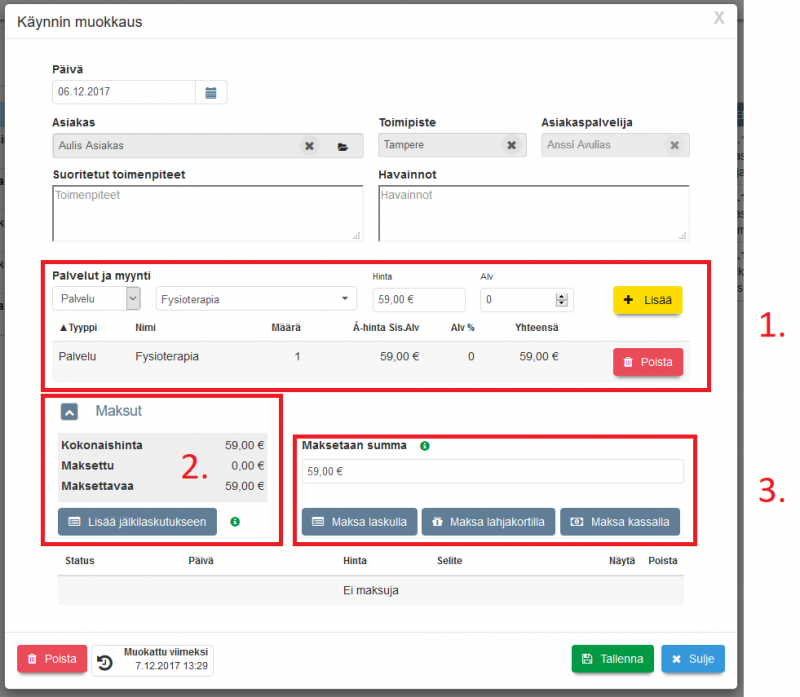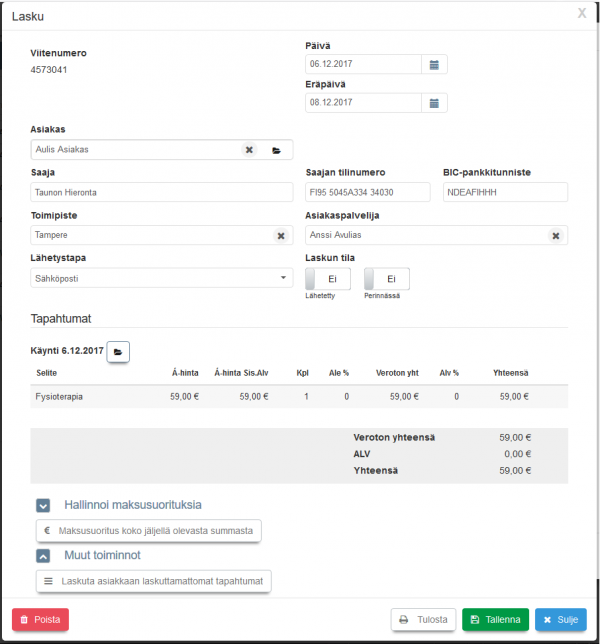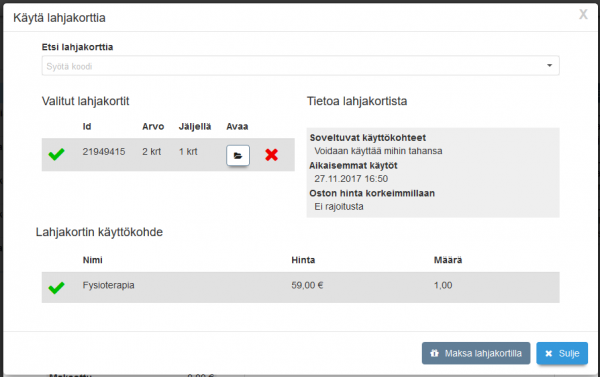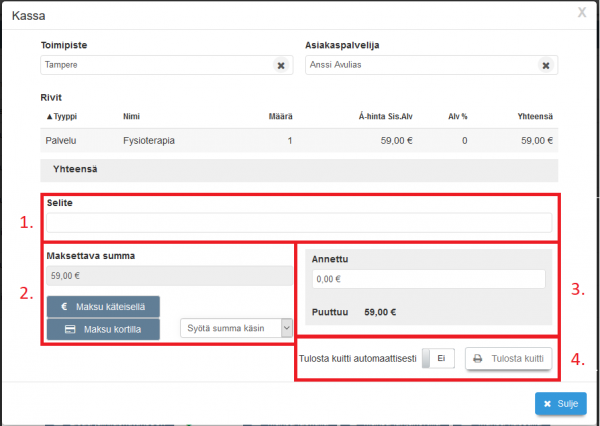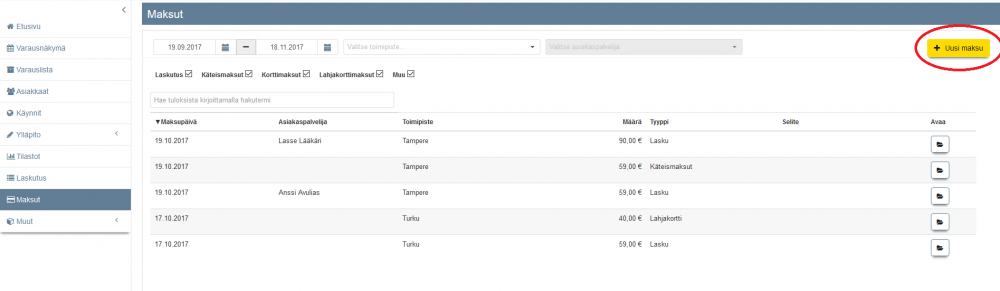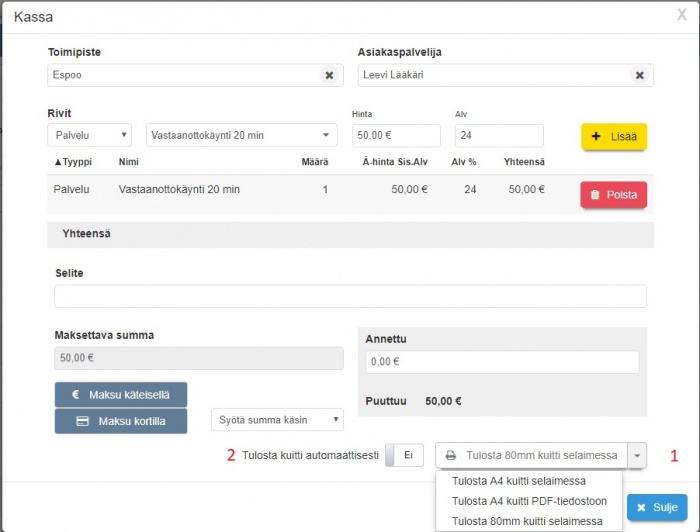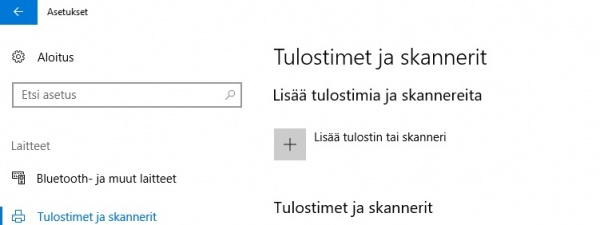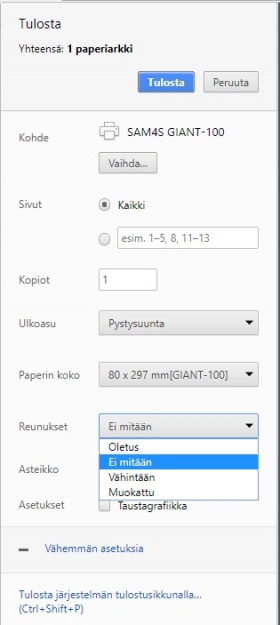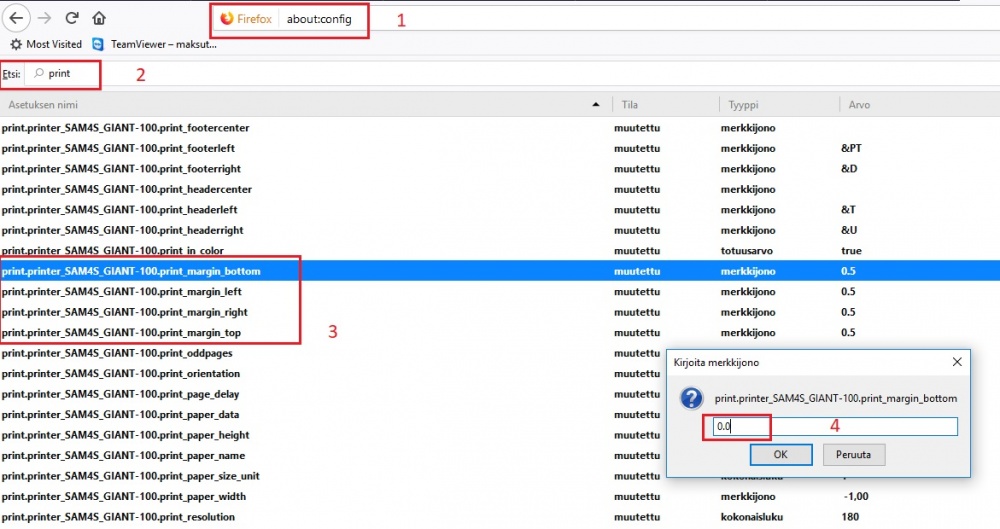Maksut
Versio hetkellä 16. maaliskuuta 2018 kello 09.24 – tehnyt Ajaswiki (keskustelu | muokkaukset) (→Kuittitulostus 80mm)
Sisällysluettelo
Maksun lisäys
- Yleisin ja käytännöllisin tapa lisätä maksuja on luoda ne suoraan käynnin tiedoista.
- Maksuvaihtoehdot löytyvät kohdasta "Maksut".
- Tässä kohdassa voidaan lisätä maksuun laskutettavaksi lisää palveluita tai esimerkiksi palvelun ohessa myytyjä tuotteita.
- Tässä kentässä voidaan tarkastella maksun kokonaishintaa sekä maksun maksettua ja maksamatonta osuutta. "Lisää jälkilaskutukseen" -painike luo jäljellä olevasta summasta laskutapahtuman, joka jää odottamaan laskutusta.
- Syötä tässä kentässä summa, joka halutaan maksaa ja valitse maksutapa jota haluat käyttää. Maksun määrä voi olla pienempi tai yhtä suuri kuin maksettava kokonaishinta. Maksu voi koostua useista pienistä eri maksutavoilla tehdyistä maksuista. Esimerkkejä maksutavoista alapuolella.
Maksu laskulla
- Laskun tiedot täyttyvät automaattisesti, jos lasku on tehty suoraan käynnin tiedoista.
- Lasku pitää tallentaa ennen kuin maksusuorituksia voidaan lisätä.
- Lisää ohjeita laskun tekemiseen löytyy kohdasta Laskulomakkeen käyttö.
Maksu lahjakortilla
- "Etsi-lahjakorttia" -alasvetovalikosta voidaan selata lahjakorttilistaa.
- Mikäli asiakkaalle on kirjattu järjestelmään lahjakortti, se on valittuna oletuksena. Lahjakortin tietoja voidaan tarkastella ja muokata Avaa-painikkeella.
- Lahjakortilla voidaan maksaa osa tai koko summa.
- Lisää tietoa lahjakorteista löytyy täältä.
Maksa kassalla
- Selite kenttään voidaan kirjata maksuun liittyviä tietoja.
- "Maksu käteisellä" -painike vaihtaa suoraan maksettavan summan maksetuksi. Kortilla maksettaessa järjestelmä kysyy vielä, onko kyseessä luottokortti- vai pankkikorttimaksu.
- Tässä kentässä näkyy maksun jo suoritettu osuus sekä jäljellä oleva maksetta summa.
- Maksutapahtumasta voidaan tulostaa kuitti "Tulosta kuitti" -painikkeella tai asettamalla "Tulosta kuitti automaattisesti" -painike vihreäksi Kyllä-asentoon.
Maksun lisäys manuaalisesti
- Uusia maksuja voidaan myös lisätä suoraan Maksut-näkymästä ilman, että ne perustuvat Käyntiin.
- Maksujen listauksessa eri tyyppisiä maksuja voidaan suodattaa ja tarkastella erikseen tietyltä aikaväliltä.
Kuittitulostus 80mm
- Maksusuorituksesta voi tulostaa 80mm kuitin kuittitulostimelle.
- Tulostus tapahtuu selaimen tulostustoiminnolla, ja kuitin sisällön asetteluun vaikuttaa sekä käytettävä kuittitulostin että käytettävä selain.
- Seuraavassa on kokeiltuja ohjeita Chrome ja Firefox selaimen käyttöön.
- Tulostusvaihtoehdot löytyvät tulostuspainikkeen oikeassa reunassa olevan nuolen alta.
- Tulosta kuitti automaattisesti -valinnan ollessa "Kyllä", kuitti avautuu selaimessa heti sen jälkeen, kun Maksu käteisellä - tai Maksu kortilla -painiketta on klikattu.
Tulostimen asentaminen ja selaimen asetukset
- Kuittitulostin on ensin asennettava tietokeneelle. Mallista riippuen asennus saattaa jo sisältää tarvittavat ajurit.
- Jos tulostin näkyy Windowsin asetuksissa, kohdassa Laitteet -> Tulostimet ja skannerit, tulostimen asennus pitäisi olla valmis.
- Jos tulostin ei näy tässä listassa, tulostimen ajurit on haettava ja asennettava tulostimen valmistajan verkkosivuilta.
- Huom: Käytettävän selaimen Ponnahdusikkunat tulee olla sallitu, jotta kuitti voidaan tulostaa selaimesta. Hae ponnahdusikkunat salliva asetus selaimen asetuksista.
Chrome-selaimen asetusvaihtoehtoja
- Joissakin tulostimissa riittää, että suoritetaan perusasetukset: Kohde, Ulkoasu ja Paperin koko sekä poistetaan tulostuksesta reunukset valitsemalla Reunukset: "Ei mitään".
- Jos tämä ei toimi käyttämäsi tulostimen kanssa, eli tulostus ei asetu kunnolla paperille, seuraavaksi voi kokeilla vaihtoehtoa "Vähintään" tai "Muokattu".
- Alla on kuva kuitin esikatselusta, kun vaihtoehto "Muokattu" on valittu. Reunuksien leveyttä voi itse vaihtaa klikkaamalla muokattavaan mustaan millimetriä osoittavaan laatikkoon.
Firefox-selaimen asetusvaihtoehtoja
- Firefox-selaimessa kuittitulostuksen asetukset ovat hieman piilossa. Ne löytyvät seuraavasti.
- Avaa uusi välilehti, ja kirjoita osoitekenttään: about:config.
- Etsi tarvittavat asetukset hakusanalla print.
- Etsi vähintäin seuraavat asetukset: margin_bottom, margin_left, margin_right ja margin_top.
- Klikkaa kunkin arvon päällä ja muuta se olemaan esimerkiksi 0.0.